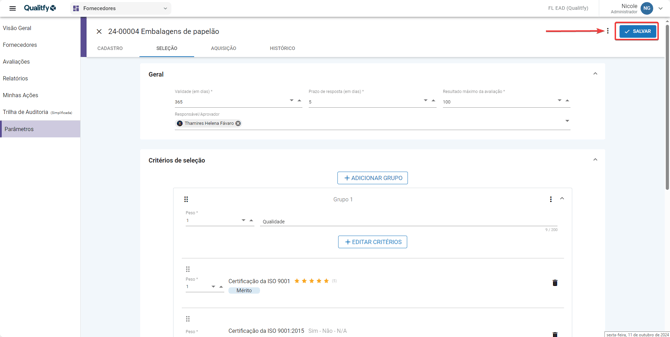Como Adicionar um Segmento (Avaliação)?
Atualizado em 11 de Outubro de 2024
O "segmento (avaliação)" refere-se a análise e avaliação dos fornecedores de produtos ou serviços. Essa avaliação é realizada para garantir que os fornecedores atendam aos padrões e requisitos previamente determinados. Dentro desse segmento, duas etapas são fundamentais: a seleção (homologação) e a aquisição.
A seleção (homologação) de fornecedores é um processo pelo qual uma empresa avalia e certifica seus potenciais parceiros comerciais antes de iniciar ou manter relações comerciais com eles. Essa prática é adotada em diversas organizações e é essencial para garantir que os fornecedores atendam aos padrões e requisitos da empresa compradora.
No contexto da estratégia de aquisição, as empresas devem realizar uma cuidadosa avaliação e seleção de fornecedores que atendam a critérios indispensáveis, financeiramente viáveis e alinhados aos objetivos de negócios da empresa compradora. Além disso, a análise desse segmento possibilita às empresas identificar oportunidades de otimização, como a consolidação de fornecedores, a negociação de termos contratuais mais favoráveis e a redução de custos.
No módulo Fornecedores clique na aba Parâmetros e posteriormente em Segmento (Avaliação):
Para adicionar um segmento é necessário ter a permissão de Gerenciar segmentos. Definido na aba Papéis e permissões > Configurações.
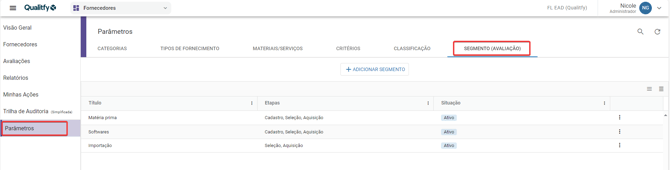
Para adicionar um novo segmento clique em  :
:
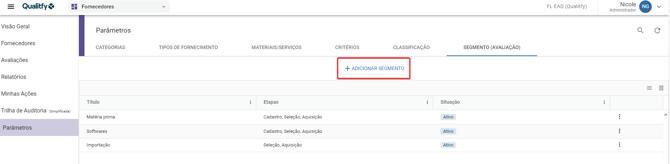
Será exibida a janela para cadastrar a um novo segmento, preencha os dados:
- Segmento: Insira o nome do segmento
- Descrição: Insira, algum detalhamento sobre o segmento (avaliação) que está sendo cadastrado
Campos com * são obrigatórios
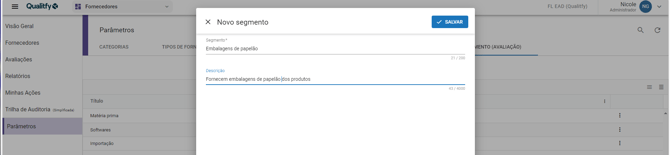
Após preencher os dados clique em 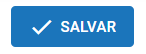 para concluir o cadastro:
para concluir o cadastro:
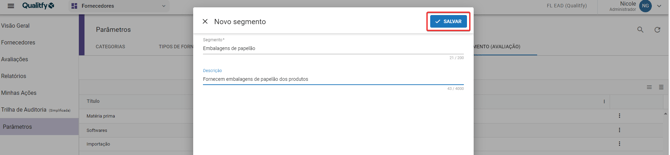
Após clicar para salvar o segmento, uma nova tela será aberta para prosseguir com o preenchimento dos detalhes desse segmento.
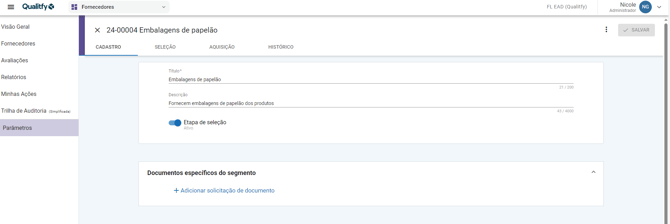
Caso o fornecedor associado a este segmento necessite enviar documentação específica para avaliação, você pode incluir essa solicitação clicando em "adicionar solicitação de documento". No entanto, é importante destacar que o envio de documentos não é obrigatório.
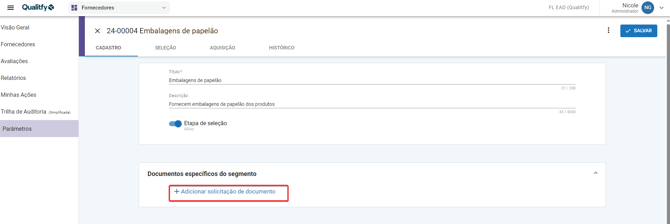
Após inserir os documentos necessários, como alvarás, certificados e licenças, podemos marcá-lo como obrigatório ou remover o campo, caso não seja mais necessário:
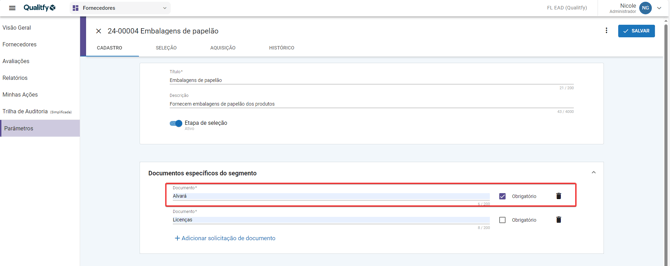
Na aba de seleção, na seção geral, é importante incluir o responsável/aprovador, a validade, os critérios essenciais para a avaliação e os resultados desejados durante a homologação desse fornecedor.
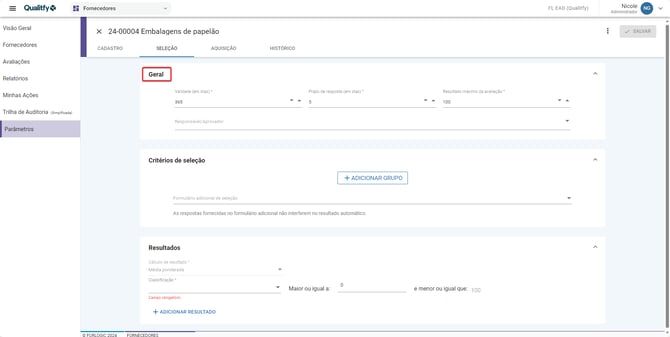
Na seção Geral preencha:
- Etapa de seleção: Estando habilitada, será realizada uma avaliação de seleção para esse segmento. Essa opção pode ser desabilitada, sendo assim nesse segmento não será realizada uma avaliação de seleção.
- Validade (em dias): Defina uma data para realizar uma nova avaliação de seleção para este segmento. Por padrão, o sistema já configura 365 dias.
- Prazo de resposta (em dias): Defina um prazo para poder estar realizando essa avaliação de seleção no segmento. Por padrão o sistema já traz 5 dias.
- Resultado máximo da avaliação: Insira um valor de resultado desejado a ser alcançado realizando a avaliação desse segmento. Por padrão o sistema já traz 100.
- Responsável/ Aprovador: Insira o nome do colaborador responsável pelo segmento.
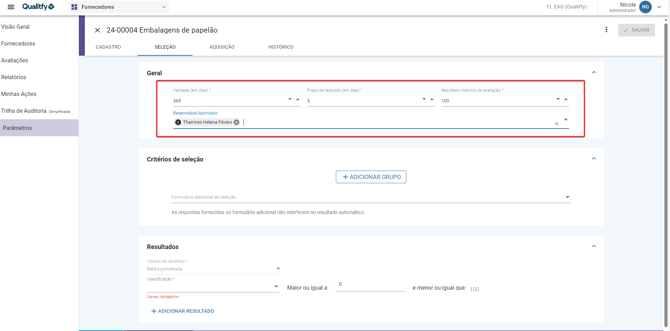
Tanto para seleção, como aquisição siga o passo a passo abaixo:
A seção Critérios, vamos adicionar os grupos de critérios que serão usados para conduzir a avaliação. Clique em 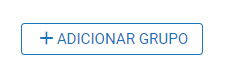 , podemos também incluir formulário com campos adicionais para realização da avaliação, mas não serão contados no resultado final. Clique aqui para visualizar como cadastrar formulários.
, podemos também incluir formulário com campos adicionais para realização da avaliação, mas não serão contados no resultado final. Clique aqui para visualizar como cadastrar formulários.
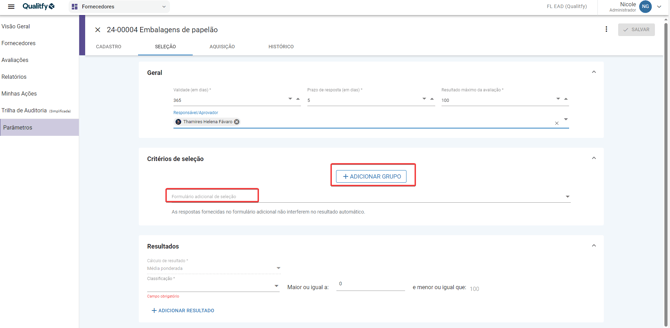
Ao selecionar a opção "adicionar grupo", será exibida a janela para cadastrar os critérios, preencha os dados:
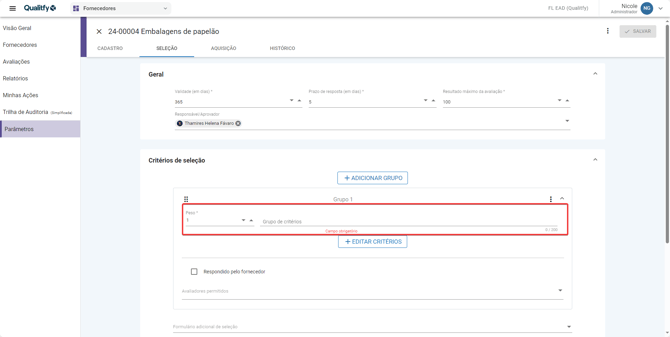
Peso: Defina um peso para o critério. Esse peso indica o grau de influência que a resposta terá no resultado geral da avaliação.
Grupo de critérios: Defina um nome para o grupo dos critérios de avaliação.
Para inserir os critérios selecionar a opção 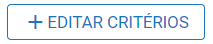
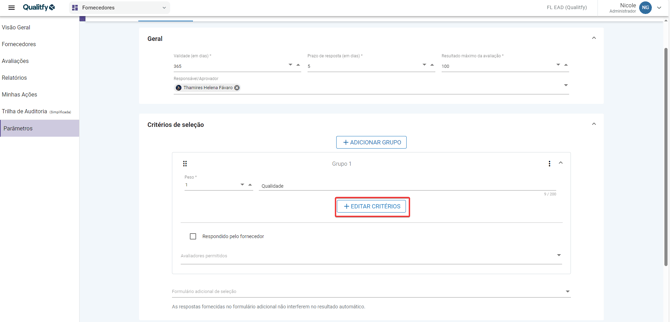
Ao selecionar a opção "Editar Critérios", será exibida a janela para selecionar os itens que serão inseridos na avaliação. Marque os checkboxes dos critérios escolhidos e clique em "adicionar"
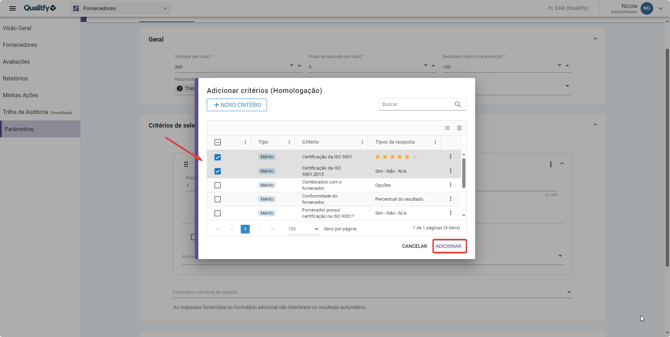
Caso na listagem exibida não tenha todo os critérios necessários, pode ser realizada a criação de um novo critério clicando no botão 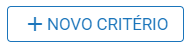 será exibida a janela para preencher os dados. Clique aqui para visualizar como cadastrar um critério.
será exibida a janela para preencher os dados. Clique aqui para visualizar como cadastrar um critério.
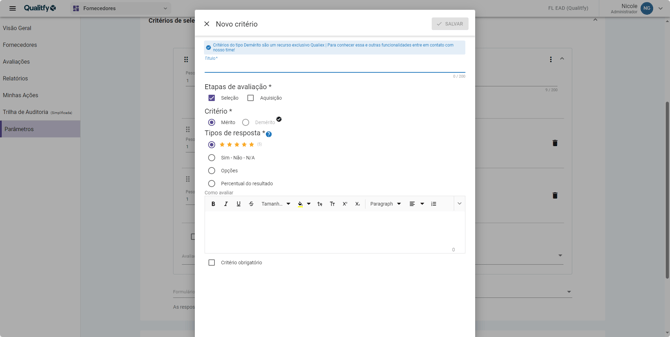
Após inserir os critérios, defina um peso que indica o grau de influência que a resposta terá no resultado final da avaliação. Para removê-lo selecione a  , caso não seja mais necessário:
, caso não seja mais necessário:

Se for responsabilidade do fornecedor responder a este grupo de critérios, marque a caixa de seleção da opção "Respondido pelo fornecedor".
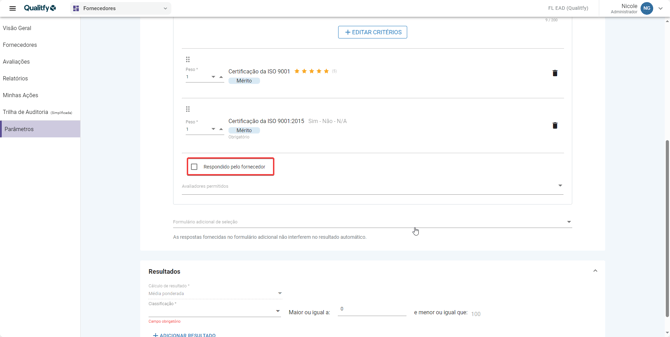
Defina os usuários autorizados para avaliar este conjunto de critérios. Os avaliadores devem ser designados individualmente para cada grupo, sendo possível selecionar mais de um usuário.
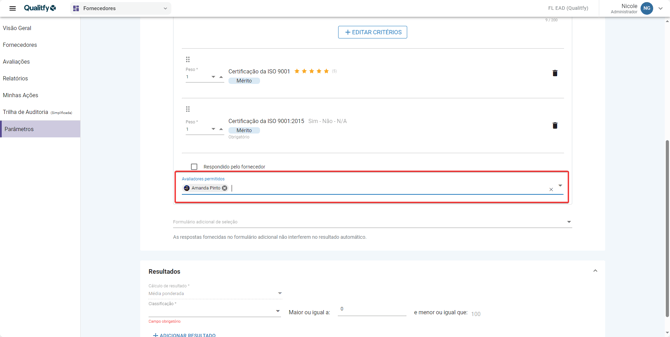
Após estabelecer critérios específicos e atribuir um peso a cada um deles, vamos agora definir os valores e a classificação para determinar os resultados.
Selecione uma classificação, clique aqui para visualizar como cadastrar uma classificação. Sempre ordenando do menos satisfatório para o mais satisfatório
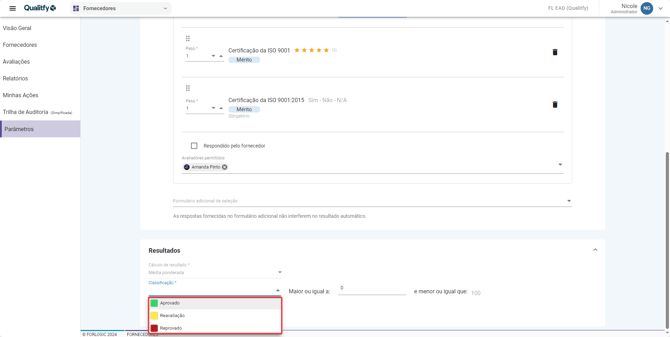
Após definirmos a classificação, iremos proceder à atribuição da pontuação correspondente a essa classificação. Por exemplo: resultados entre X e Y se enquadram nessa classificação.
Por exemplo, você pode determinar que uma pontuação de 0 a 40 indica 'Não conforme', 40 a 70 representa 'Parcialmente conforme', e 70 a 100 indica 'Conforme'.
No entanto, é importante ressaltar que essas faixas não são fixas e podem ser ajustadas conforme necessário para melhor se adequar às suas necessidades específicas
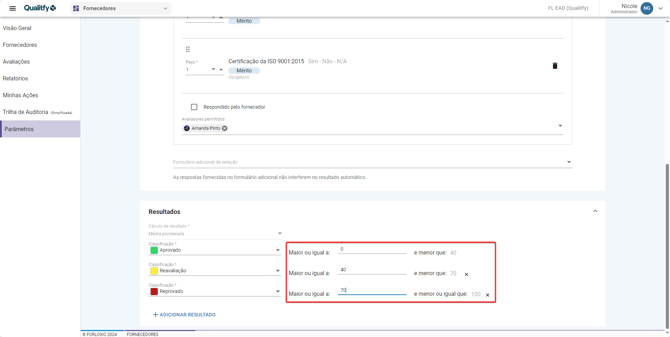
Clique em 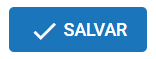 no topo da página para finalizar o cadastro da avaliação.
no topo da página para finalizar o cadastro da avaliação.